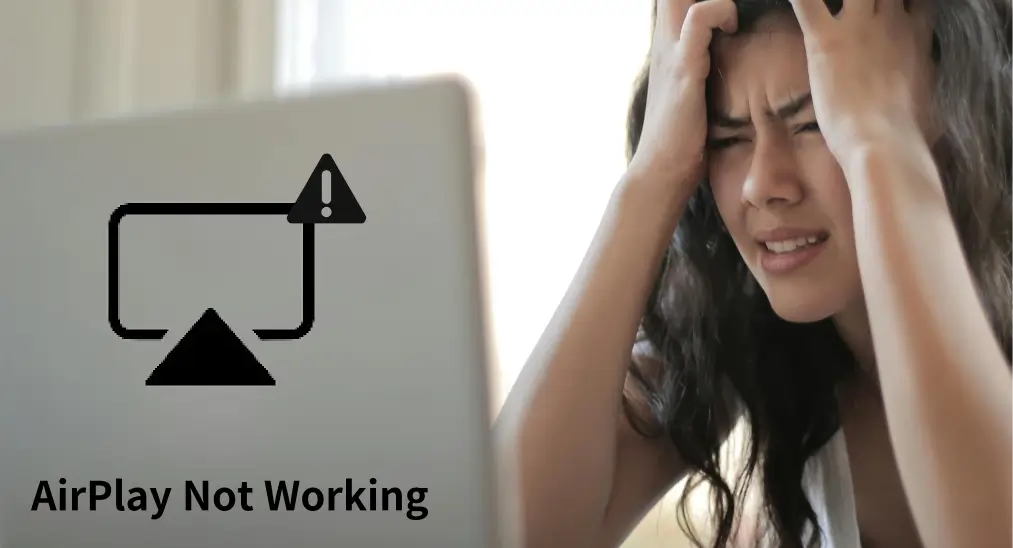
AirPlay makes it easy to connect your Apple devices with just a tap or two. However, many users encounter issues like disconnections, no sound or video, or missing icons—all of which fall under the umbrella of AirPlay funktioniert nicht. If you're facing problems while streaming content from your iPhone to your TV via AirPlay, follow this guide to get it working again. Plus, we'll also share an alternative method for streaming your content.
Inhaltsverzeichnis
Warum funktioniert AirPlay nicht?
Apple AirPlay ist unglaublich nützlich zum Übertragen von Inhalten, aber es gibt mehrere Gründe, warum es möglicherweise nicht wie erwartet funktioniert. Hier sind einige häufige Szenarien, in denen AirPlay möglicherweise fehlschlägt:
- Das Zielgerät ist AirPlay-inkompatibel.: AirPlay only works with devices that support it, such as certain smart TVs, Apple TVs, and compatible speakers. If the target device doesn't support AirPlay, you won't be able to directly stream content to it.
- AirPlay ist nicht aktiviert.: If AirPlay isn't enabled on either the sending or receiving device, the connection won't be established. Ensure that AirPlay is turned on on both of your devices.
- Die beiden Geräte sind weit voneinander entfernt.: AirPlay erfordert eine stabile drahtlose Verbindung, die durch die Entfernung beeinträchtigt werden kann. Wenn Ihre Geräte zu weit voneinander entfernt sind, könnte das Signal zu schwach sein, um eine Verbindung herzustellen.
- Die beiden Geräte befinden sich nicht im selben Wi-Fi-Netzwerk.: Beide Geräte müssen mit demselben Wi-Fi-Netzwerk verbunden sein, damit AirPlay funktioniert. Ein Netzwerk-Mismatch kann verhindern, dass AirPlay funktioniert.
- Die WLAN-Netzwerkverbindung ist instabil.: AirPlay hängt von einer stabilen Wi-Fi-Verbindung ab. Wenn Ihr Wi-Fi-Netzwerk langsam, unregelmäßig oder gestört ist, funktioniert AirPlay möglicherweise nicht richtig. Stellen Sie sicher, dass Ihr Netzwerk stark und zuverlässig ist, um ein reibungsloses Streaming zu gewährleisten.
- Software-Updates stehen aus.: Manchmal funktioniert Apple AirPlay nicht, weil die Software veraltet ist. Stellen Sie sicher, dass auf beiden Geräten die neuesten Updates installiert sind.
- Bluetooth-Interferenz: AirPlay uses both Wi-Fi and Bluetooth to discover devices. If Bluetooth is disabled or there's interference from other devices, AirPlay may fail to detect the target device.
- AirPlay-Einschränkungen sind festgelegt.: Wenn AirPlay auf dem Zielgerät (wie in den Einstellungen eines fernsehers oder einer Kindersicherung) eingeschränkt wurde, wird die Verbindung daran gehindert, hergestellt zu werden.
- Inkompatibilität des Geräts aufgrund von Firmware-Problemen: Gelegentlich kann ein Problem mit der Firmware auf dem Apple-Gerät oder dem Zielgerät dazu führen, dass AirPlay nicht richtig funktioniert. In solchen Fällen kann ein Firmware-Update oder das Zurücksetzen der Geräte erforderlich sein.
Now you may have a clear answer to the question "Why isn't AirPlay working". Scroll down to explore the troubleshooting steps.
Wie man mein AirPlay repariert, wenn es nicht funktioniert.
If you're encountering issues with AirPlay, like AirPlay auf fernseher not working, it's important to troubleshoot the above potential problems in order to restore the connection and resume streaming. Step-by-step troubleshooting tips are displayed below.
#1. Überprüfen Sie die AirPlay-Kompatibilität
Um AirPlay zu verwenden, um Inhalte zwischen Ihren Geräten zu übertragen, stellen Sie zunächst sicher, dass Ihre Geräte AirPlay-kompatibel sind. Dazu gehört, dass Ihr Zielgerät, wie ein Apple fernseher oder ein AirPlay-fähiger Smart fernseher, die AirPlay-Funktion unterstützt. Sie können sich auf Apple AirPlay-Kompatibilitätsliste or your TV's manual to confirm this.
If your TV doesn't support AirPlay, you can still use it by installing an AirPlay-Empfänger-App. Once the app is installed, you'll be able to stream content from your iPhone or iPad to the TV without any compatibility issues.
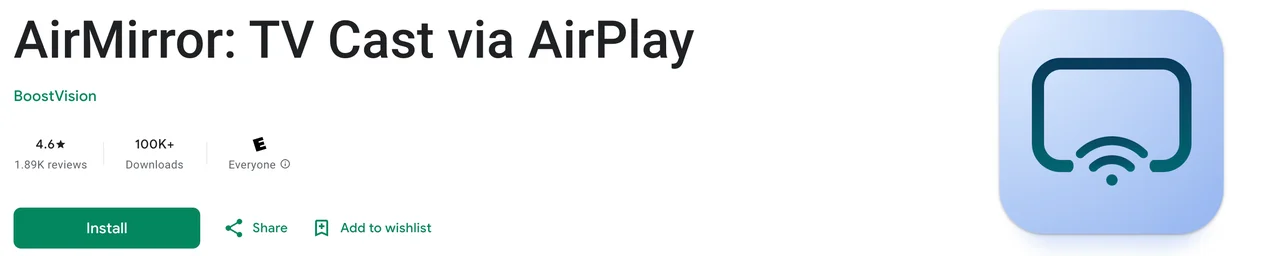
So machen Sie Ihren Fernseher AirPlay-kompatibel, folgen Sie den untenstehenden Schritten:
Schritt 1. Installieren Sie die AirPlay-Empfänger-App auf Ihrem fernseher und starten Sie sie.
Tip: Firestick doesn't support AirPlay, aber Sie können es AirPlay-kompatibel machen, indem Sie die AirPlay übertragen für Fire Fernseher App . Vom Amazon Store.
Schritt 2. Überprüfen Sie den Namen Ihres fernsehers, den die App anzeigt.
Schritt 3. Aktivieren Sie AirPlay auf Ihrem iPhone oder iPad.
Schritt 4. Wählen Sie Ihren fernseher-Namen aus der Geräteliste.
Schritt 5. Warten Sie, und das, was Sie über AirPlay übertragen möchten, sollte auf Ihrem fernseher bildschirm erscheinen.
#2. Schalten Sie AirPlay auf Ihren Geräten ein
Apple AirPlay funktioniert nicht, wenn die Funktion entweder auf Ihrem iPhone oder Fernseher deaktiviert ist. Gehen Sie daher auf Ihrem iPhone zu Einstellungen > Allgemein > AirPlay & Handoff und schalten Sie es ein, um AirPlay-Empfang zu ermöglichen.

For Apple TV, AirPlay is usually enabled by default. However, for some smart TVs or third-party devices, you may need to manually turn on AirPlay in the device's settings. So, go to your TV, navigate to AirPlay in the Settings menu, and turn AirPlay on. You might be interested in the guide on So schalten Sie AirPlay auf einem Vizio-Fernseher ein..
Stellen Sie außerdem sicher, dass sich die beiden Geräte in der Nähe befinden, wenn Sie versuchen, Inhalte über AirPlay zu übertragen.
#3. Überprüfen Sie die Wi-Fi-Netzwerkverbindung
AirPlay requires the same Wi-Fi network connection on your devices to establish a stable connection. So, check the Wi-Fi network connection on your two devices in the case, TV not showing up on AirPlay. If your two devices are on the same Wi-Fi network connection but AirPlay doesn't work, it is recommended that you disconnect your devices from the network and then reconnect.
#4. Schalten Sie Bluetooth auf Ihren Geräten ein
Wie oben erwähnt, nutzt AirPlay WLAN und Bluetooth, um Geräte zu entdecken. Daher sollten Sie weiterhin die Bluetooth-Einstellungen auf Ihren Geräten überprüfen, wenn das Streaming von Inhalten aufgrund von iPhone AirPlay nicht funktioniert.
Auf Ihrem iPhone wischen Sie die obere rechte Ecke nach unten und aktivieren Bluetooth im Kontrollzentrum. Alternativ gehen Sie zu Einstellungen > Bluetooth und schalten Sie ihn ein.
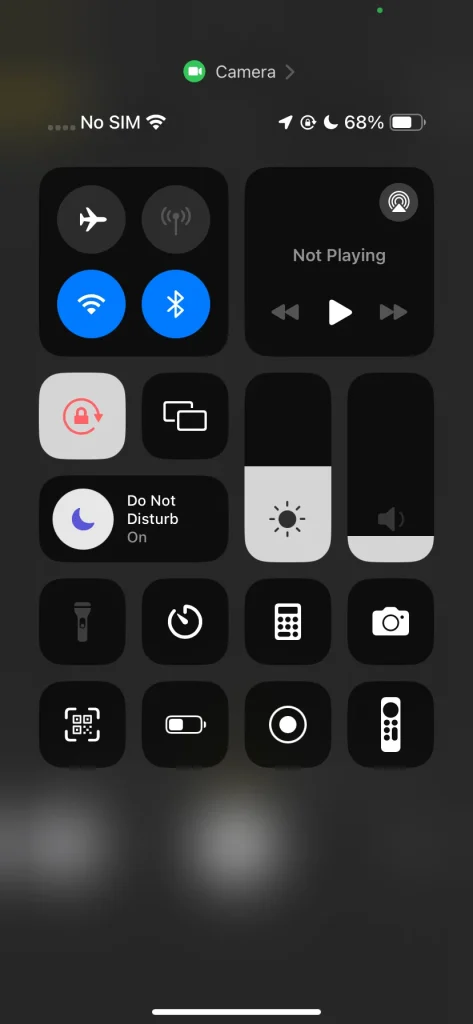
#5. Halten Sie Ihre Geräte auf dem neuesten Stand.
Is your AirPlay video not working? Or is AirPlay sound not working? In these cases, ensure that your iPhone or iPad is running the latest version of the operating system, as older versions don't endow AirPlay with full capacity:
- AirPlay-Audio: iPhone oder iPad sollte iOS 11.4 oder später ausführen.
- AirPlay-Video: iPhone oder iPad sollte iOS 12.3 oder höher ausführen.
Zu Aktualisieren Sie Ihr iPhone oder iPad., gehen Sie zu Einstellungen > Allgemein, dann tippen Software-Aktualisierung. Wenn mehrere Softwareaktualisierungsoptionen verfügbar sind, wählen Sie diejenige aus, die Sie installieren möchten, indem Sie tippen Installieren Sie jetzt.

Darüber hinaus sollten Sie sicherstellen, dass Ihr Zielgerät auf die neueste Software aktualisiert ist. Im Allgemeinen können Sie dies abschließen, indem Sie zu Einstellungen > System > Updates überprüfen.
#6. Starte Deine Geräte neu
Wird AirPlay nicht angezeigt? Sie können ähnliche AirPlay-Probleme beheben, indem Sie Ihre Geräte neu starten. Schalten Sie einfach Ihr iPhone oder iPad sowie Ihr AirPlay-kompatibles Gerät (wie Apple fernseher oder Ihren Smart-TV) aus und dann wieder ein. Dies kann helfen, die Verbindung zurückzusetzen und vorübergehende Störungen zu beheben, die verhindern, dass AirPlay erscheint.
#7. Überprüfen Sie die Home-App-Einstellungen
If you're trying to stream content to a device that's set up in the Home app (such as an Apple TV, smart speaker, or other AirPlay-compatible device), certain Home settings may be restricting AirPlay.
Um diese Einstellungen in der Home-App zu überprüfen und anzupassen:
Schritt 1. Open the Home app auf Ihrem iPhone oder iPad. Diese App ist, wo Sie alle Ihre Smart-Home-Geräte steuern können, von Lichtern und Thermostaten bis hin zu Sicherheitskameras und Mediengeräten.
Schritt 2. Tippen oder klicken Sie auf die Mehr Schaltfläche ... oder Zahnradsymbol, je nach Ihrem Gerät.
Schritt 3. Wählen Startseiteinstellungen Aus dem Menü.
Schritt 4. Wählen Lautsprecher & Fernseher.
Schritt 5. Stellen Sie sicher, dass AirPlay ist nicht eingeschränkt und passen Sie alle Einstellungen nach Bedarf an, um Streaming zu ermöglichen.
By verifying these settings, you can ensure that AirPlay isn't being blocked by your Home app preferences, allowing you to stream content to your AirPlay-enabled devices seamlessly.
#8. Kontaktieren Sie den Apple Support
If you still can't use AirPlay after trying the above troubleshooting tips, Apple-Support kontaktieren. Oder Sie können die unten angezeigte AirPlay-Alternative verwenden, um die Inhalte Ihres iPhones oder iPads auf einem großen fernseherbildschirm zu sehen.
Wie kann ich das Problem beheben, dass der AirPlay-Ton nicht funktioniert?
If you see video but don't hear audio, ensure the volume is turned up and not muted on your devices. If there is still no sound, follow these steps to troubleshoot:
Schritt 1. Stellen Sie die AirPlay-Verbindung wieder her. Manchmal kann das Trennen und erneute Verbinden Tonprobleme lösen.
Schritt 2. Überprüfen Sie das Audioausgabegerät. Auf Ihrem iPhone oder iPad wischen Sie von der oberen rechten Ecke nach unten (bei iPhone X oder später), um das Kontrollzentrum zu öffnen. Tippen Sie auf die Audioausgabeschaltfläche (die kleine Musiknote oder das AirPlay-Symbol) und stellen Sie sicher, dass das richtige Audiogerät (Ihr fernseher oder AirPlay-Gerät) ausgewählt ist.
Schritt 3. Überprüfen Sie auf Bluetooth-Interferenzen. Wenn Sie Bluetooth-Kopfhörer oder -Lautsprecher verwenden, stellen Sie sicher, dass sie ordnungsgemäß verbunden sind und keine Konflikte mit AirPlay verursachen.
Schritt 4. Starten Sie die Geräte neu. Wenn das Problem weiterhin besteht, starten Sie sowohl Ihr iPhone/iPad als auch den AirPlay-Empfänger (Apple Fernseher oder Smart Fernseher) neu.
Wie Lösung mein AirPlay zeigt kein Video an
If AirPlay zeigt kein Video an, aber Sie hören den Ton oder es gibt überhaupt keine Ausgabe, versuchen Sie die folgenden Schritte zur Fehlerbehebung:
Schritt 1. Check for Video Settings. On your iPhone or iPad, make sure you've selected the correct media (e.g., photos, video, etc.). If you're trying to stream a specific app like YouTube or Netflix, ensure the app supports AirPlay.
Schritt 2. Check AirPlay video settings. Make sure your device supports video output for AirPlay. You can check this in the device's settings or Apple's compatibility list. Ensure you're running iOS 12.3 or later for smooth video streaming.
Schritt 3. Geräte neu starten. Wie bei anderen AirPlay-Problemen kann ein Neustart der Geräte oft Störungen beheben, die das Übertragen von Videos verhindern.
Schritt 4. Überprüfen Sie die Fernseher-Einstellungen. Stellen Sie sicher, dass Ihr Fernseher den richtigen Videoeingang für die AirPlay-Verbindung ausgewählt hat. Wenn Sie einen Smart-Fernseher verwenden, überprüfen Sie dessen Firmware und stellen Sie sicher, dass AirPlay korrekt aktiviert ist.
Schritt 5. Reconfigure AirPlay on iPhone. Open the Control Center on your iPhone or iPad and press the "Screen Mirroring" button. Make sure the target device is selected and not showing any "disconnected" errors.
Wie Lösung Sie Meine AirPlay-Untertitel, Die Nicht Funktionieren
If subtitles aren't appearing when streaming content via AirPlay, try these steps:
Schritt 1. Check subtitle settings. On your iPhone or iPad, ensure that subtitles are turned on for the content you're streaming. This can usually be found in the Settings app under Zugänglichkeit > Untertitel & Untertitelung.
Schritt 2. Überprüfen Sie die Einstellungen des Videoplayers. In einigen Apps (wie Netflix, Apple fernseher+, oder YouTube) müssen Untertitel direkt im Videoplayer aktiviert werden. Stellen Sie sicher, dass die Untertitel in der App aktiviert sind, bevor Sie übertragen.
Schritt 3. AirPlay erneut verbinden. Trennen und verbinden Sie die AirPlay-Sitzung erneut. Manchmal löst das erneute Initialisieren des Streams Probleme mit der Synchronisierung von Untertiteln.
Schritt 4. Aktualisieren Sie Ihre Software. Stellen Sie sicher, dass Ihre Geräte mit den neuesten Firmware- und Softwareversionen aktualisiert sind, da Untertitelfunktionen auf veralteten Systemen möglicherweise nicht richtig funktionieren.
Schritt 5. Überprüfen Sie die Untertitel-Einstellungen des Fernsehers. Einige intelligente fernseher haben ihre eigenen untertiteleinstellungen. Stellen Sie sicher, dass die untertitel auf dem ziel fernseher aktiviert sind, nicht nur auf dem iPhone/iPad.
Wie Lösung kann ich meinen AirPlay-Code beheben, der nicht angezeigt wird?
If you're trying to use AirPlay but the code to connect to your device isn't appearing, follow these steps:
Tip: In einigen Fällen kann das Deaktivieren der Passwortanforderung für AirPlay auf Ihrem Apple-Fernseher oder Smart-Fernseher einfachere Verbindungen ermöglichen, ohne jedes Mal einen Code eingeben zu müssen..
Schritt 1. Check for software updates. Both the source and target devices should have the latest software. If you haven't updated your devices recently, go ahead and check for updates on both your iPhone and your Apple TV (or any other AirPlay-compatible device).
Schritt 2. Schalten Sie AirPlay aus und wieder ein. Schalten Sie sowohl auf dem iPhone als auch auf dem Empfangsgerät (Apple fernseher oder Smart fernseher) AirPlay aus und dann wieder ein. Dies kann manchmal Lösung1 mit fehlenden Verbindungscodes .
Schritt 3. Restart both devices. If the AirPlay code still doesn't appear, try restarting both your iPhone/iPad and the AirPlay target device.
Schritt 4. Überprüfen Sie auf Geräteinterferenzen. Stellen Sie sicher, dass keine anderen Geräte versuchen, eine Verbindung zu Ihrem AirPlay-Ziel herzustellen. Manchmal kann ein anderes Gerät den Verbindungsprozess stören und verhindern, dass der Code angezeigt wird.
Schritt 5. Überprüfen Sie die Netzwerkverbindung. Stellen Sie sicher, dass beide Geräte im selben Wi-Fi-Netzwerk sind, da unterschiedliche Netzwerke oder Verbindungsprobleme Verzögerungen oder Fehler bei der AirPlay-Codeerstellung verursachen können.
Tipp: Verwenden Sie eine Bildschirmspiegelung-App für die Inhaltsübertragung.
AirPlay macht es einfach, Inhalte zwischen AirPlay-kompatiblen Geräten zu übertragen. Allerdings verursacht es manchmal viele Herausforderungen, wie die oben besprochenen Probleme. Versuchen Sie daher eine AirPlay-Alternative. Der Kostenlose Bildschirmspiegelung-App ist eine der besten Entscheidungen, um Inhalte von iPhone oder iPad auf fast alle beliebten fernseher und Streaming-Geräte zu übertragen.
Die Drittanbieter-App erfordert auch die gleiche WLAN-Verbindung zwischen Ihrem iPhone oder iPad und dem Zielgerät. Stellen Sie außerdem sicher, dass das Zielgerät bildschirmspiegelung von anderen Geräten erlaubt. Dann können Sie Verbinden Sie Ihr iPhone mit Ihrem Fernseher. mit der App wie folgt:
Schritt 1. Installieren Sie die Bildschirmspiegelung-App auf Ihrem iPhone.
Laden Sie die Bildschirmspiegelung: Fernseher Übertragen App herunter
Schritt 2. Starten Sie die App und tippen Sie auf Übertragen Knopf.
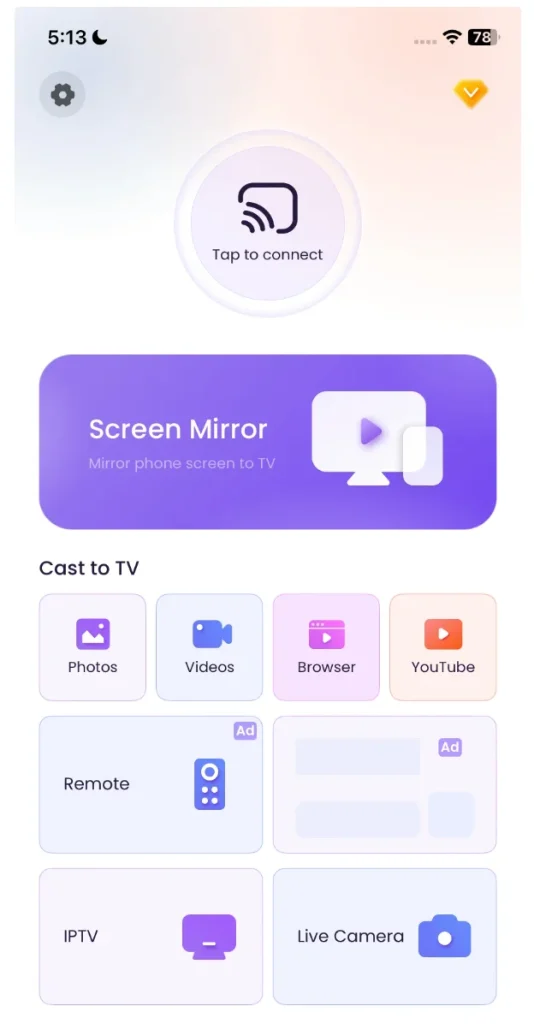
Schritt 3. Wählen Sie Ihren Fernseher aus der Geräteliste und tippen Sie auf das Verbinden Knopf.
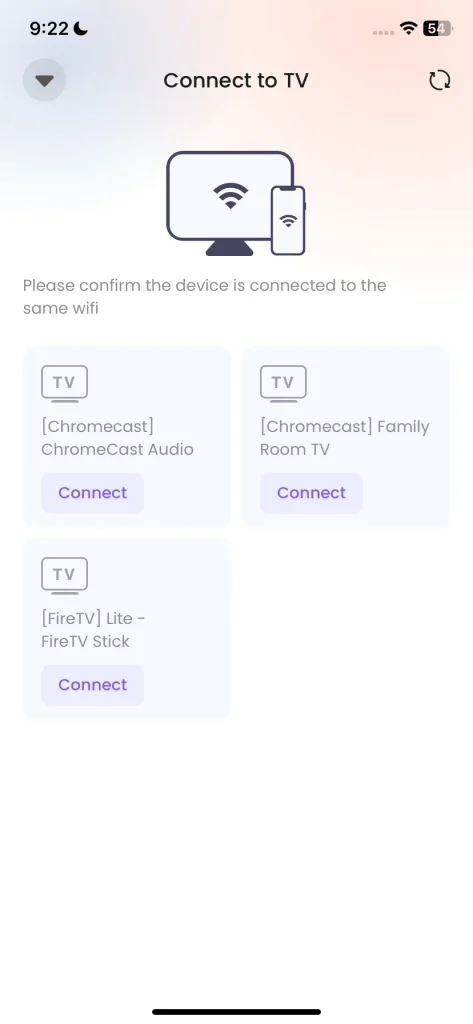
Schritt 4. Sobald die Verbindung hergestellt ist, können Sie jede Funktion aktivieren, um verschiedene Medien von Ihrem iPhone auf das Zielgerät zu übertragen.
. Die Verwendung einer Drittanbieter-App kann einige der häufigen AirPlay-Probleme umgehen, wie zum Beispiel Verbindungsabbrüche oder Kompatibilitätsprobleme mit Nicht-Apple-Fernsehern.
Das Ende
If you find yourself wondering "why is AirPlay not working", don't panic. The issues are common and usually have simple solutions. By following the troubleshooting steps outlined above, you can easily resolve most connectivity, sound, video, or compatibility issues. Whether it's ensuring your devices are on the same Wi-Fi network, checking AirPlay settings, or updating your software, these fixes are straightforward and effective.
And if AirPlay still isn't cooperating, consider using alternative methods like a screen mirroring app to continue streaming your content without frustration.
AirPlay Funktioniert Nicht FAQ
F: Wie bekommen Sie AirPlay zum Laufen?
Stellen Sie sicher, dass beide Geräte im selben Wi-Fi-Netzwerk sind, AirPlay auf beiden sendenden und empfangenden Geräten aktiviert ist und Bluetooth eingeschaltet ist. Wählen Sie dann die AirPlay-Option auf Ihrem iPhone oder iPad und wählen Sie das Zielgerät, um mit dem Streamen zu beginnen.
F: Warum funktioniert AirPlay nicht?
Häufige Gründe sind inkompatible Geräte, deaktiviertes AirPlay, Geräte in verschiedenen Wi-Fi-Netzwerken, schwaches Wi-Fi, veraltete Software oder Bluetooth-Störungen. Wenn Sie diese Faktoren beheben, sollte das Problem gelöst werden.
F: Wie stelle ich AirPlay auf meinem iPhone wieder her?
To restore AirPlay, make sure it's enabled in Einstellungen > Allgemein > AirPlay & Handoff. Restart your iPhone, ensure it's on the same Wi-Fi network as the target device, and check for software updates.
F: Kann ich das iPhone ohne AirPlay bildschirm spiegeln?
Ja, Sie können Apps von Drittanbietern wie verwenden. Bildschirmspiegelung Um Ihr iPhone auf einen fernseher oder ein anderes Gerät ohne AirPlay zu bildschirm spiegeln, müssen sich beide Geräte im gleichen WLAN-Netzwerk befinden.








